轻松录制神奇宝贝游戏的 3 大方法(无需越狱)
 发布者 欧丽莎 / 08 年 2022 月 16 日 00:XNUMX
发布者 欧丽莎 / 08 年 2022 月 16 日 00:XNUMX视频游戏的主要目的是娱乐。 人们玩电子游戏有很多好处。 它可以减缓人们的心理年龄,提高他们的决策能力,提高他们的创造力等等。 除此之外,人们可以通过玩电子游戏来结交朋友和建立联系。 网上有无数的视频游戏。 Pokemon Go 就是其中之一,它是 Pokemon 系列的一部分。 关于它的另一个好处是它需要交付到增强的现实生活中。 玩家可以在玩这个游戏的同时去任何地方与其他人互动。 玩 Pokemon go 非常刺激; 这就是为什么有时它的玩家想要录制自己的游戏。 这是您第一次使用设备录制吗? 因此,本文提供了如何在屏幕上录制 Pokemon Go 的过程。 阅读并理解以下步骤,以获得更轻松、更好的记录结果。


指南清单
FoneLab屏幕录像机允许您在Windows / Mac上捕获视频,音频,在线教程等,并且您可以轻松自定义大小,编辑视频或音频等。
- 在Windows / Mac上录制视频,音频,网络摄像头并拍摄屏幕截图。
- 保存前预览数据。
- 它是安全且易于使用的。
第 1 部分。 如何在 iPhone 上录制 Pokemon Go
Pokemon Go 可在 iPhone 和 iPad 的 App Store 下载。 这款手机游戏不会停止进化,为玩家提供更好的体验。 在这个游戏中,您可以随时与您的朋友对战。 用户只有在探索真实位置后才能发现或找到口袋妖怪。 一旦您的设备识别出您附近的口袋妖怪,它将作为通知振动。 这是最令人兴奋和最好的 Pokemon Game iOS 版本。 在这种情况下,玩家将体验到更流畅的游戏体验。 你想要_____吗 在 iPhone 上记录您的游戏玩法 设备? 如果是,请不要犹豫,向下滚动以了解简单的步骤。
打开你的 iPhone 设备。 之后,在所有设备的应用程序上搜索设置。 之后,寻找 控制中心 在主界面上并点击它以查看屏幕录像机的自定义选项。
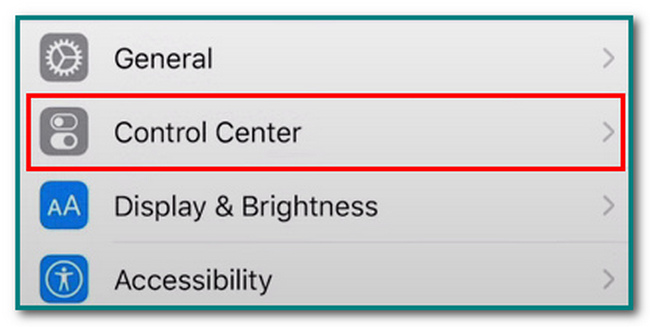
点击控制中心后,点击 自定义控件 按钮。 在这种情况下,您将根据自己的喜好修改屏幕录制。
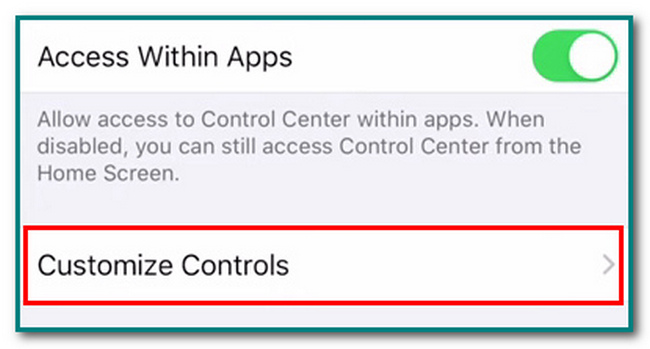
要修改屏幕录制,请点击 加号 将屏幕录制添加到设备的通知横幅中。 如果您想使用录音机,您可以轻松访问它。
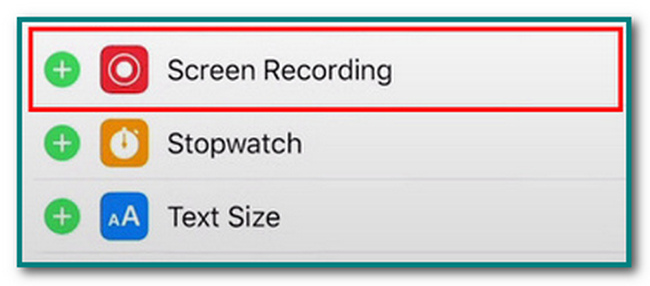
成功定制工具后,在您的设备上启动 Pokemon Go。 之后,向下滑动通知横幅以查看图块。 之后,点击 屏幕录制 设备界面上的图标开始录制您的 Pokemon Go 游戏。
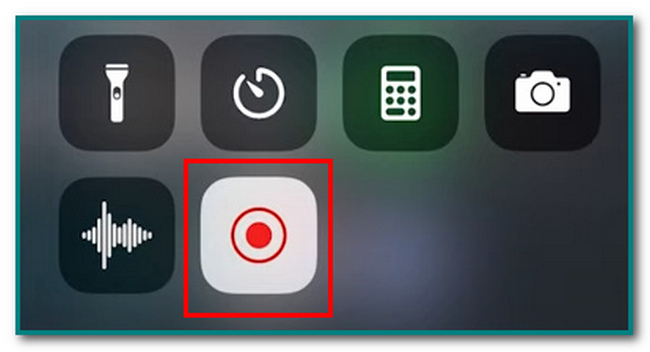
以上步骤适用于 iPhone 上的 Pokemon Go 捕获屏幕。 向下滚动以查看 Android 设备的快速简便的录制步骤。 这些步骤不需要专业技能。 简而言之,玩家按照这些步骤不会有困难。
FoneLab屏幕录像机允许您在Windows / Mac上捕获视频,音频,在线教程等,并且您可以轻松自定义大小,编辑视频或音频等。
- 在Windows / Mac上录制视频,音频,网络摄像头并拍摄屏幕截图。
- 保存前预览数据。
- 它是安全且易于使用的。
第 2 部分。 如何在 Android 上录制 Pokemon Go
Pokemon Go 是世界上必不可少的游戏之一。 互联网上有无数的视频游戏。 大多数玩家在屋内或电视机或电脑前玩游戏。 另一方面,Pokemon Go 涉及或要求用户从一个地方或另一个地方去。 它涉及对球员健康有益的身体活动。 在这种情况下,用户可以在他们附近找到口袋妖怪,而且他们有一些锻炼。 此外,此应用程序是玩家选择的最佳 Android 口袋妖怪游戏之一。 你想学习如何 使用 Android 屏幕记录您的游戏玩法 设备? 您在正确的页面上! 向下滚动以了解快速简便的步骤。
打开你的安卓设备。 在主界面上,您必须向下滑动通知横幅才能看到设备的活动和非活动图块。 之后,找到 铅笔 中间的图标以查找屏幕录像机的磁贴。
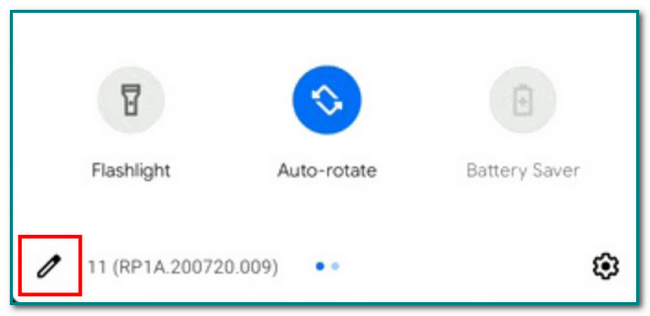
退房 屏幕录制 图标以激活屏幕录制工具。 之后,拖动 屏幕录影大师 到设备的活动磁贴。 在这种情况下,由于激活过程,您现在可以使用该工具。
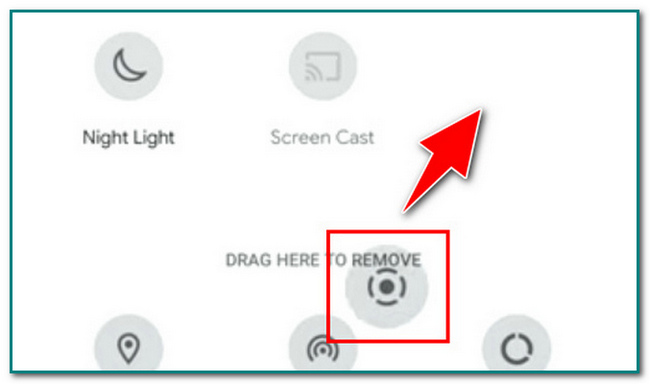
激活该工具后,点击屏幕录像机按钮以自定义其可调节框架以及您要使用录像机的选项卡。

点击 录制音频 和 在屏幕上显示触摸 按钮,如果你想使用它们。
在这种情况下,您可以边说话边录音。 另一方面,屏幕录像机将在播放时记录您的 Android 设备屏幕上的触摸。 之后,启动 Pokemon Go 应用程序,然后点击 Start 开始 按钮 记录您的游戏玩法 顺利。
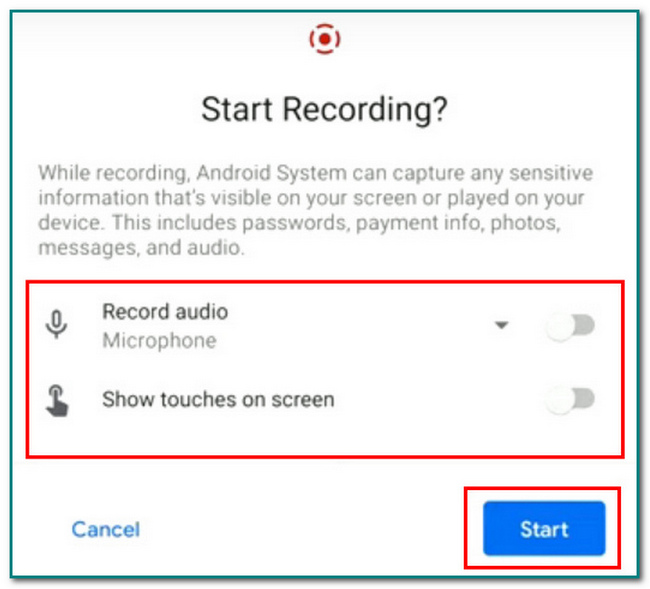
录制会话后,点击 点击停止 按钮。 该设备将自动保存视频,您可以在 Pokemon Go 上观看您的游戏。
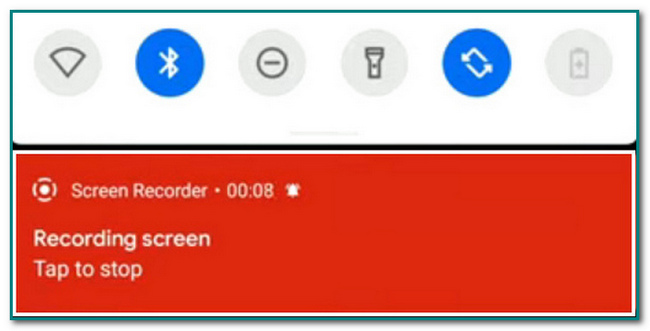
第 3 部分。 如何使用 FoneLab 屏幕录像机在计算机上录制 Pokemon Go
FoneLab屏幕录像机 是一个高效的工具,可以帮助您进行屏幕录制。 它允许用户捕捉视频、在线教程,以及最重要的游戏玩法。 它记录了许多在线视频游戏,例如 英雄联盟, 魔兽世界,口袋妖怪围棋,还有更多! 该软件具有许多游戏功能。 一个例子是它使用热键或快捷键来开始或停止计算机屏幕的录制。 除此之外,在屏幕录制时,用户可以更轻松地拍摄快照。 用户可以在录制后在视频或图片中添加文字、箭头、线条等。 你想探索最好的口袋妖怪记录器吗? 向下滚动以了解简单的步骤 FoneLab屏幕录像机.
FoneLab屏幕录像机允许您在Windows / Mac上捕获视频,音频,在线教程等,并且您可以轻松自定义大小,编辑视频或音频等。
- 在Windows / Mac上录制视频,音频,网络摄像头并拍摄屏幕截图。
- 保存前预览数据。
- 它是安全且易于使用的。
先打开电脑。 之后,单击 免费下载 主界面上的框按钮下载梦幻般的软件。 在此之后,设置工具或 WinRar 设置、安装并提前启动它。
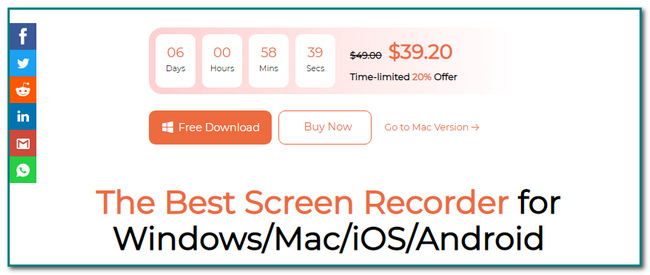
您的屏幕上将弹出一个关于该软件的弹出窗口。 点击 游戏记录器 图标。 它将让您在使用它之前自定义该工具。 而且你可以选择 电话 如果您想在手机上录制游戏,请使用图标。
首先,在计算机上启动 Pokemon Go。 然后,单击 REC 圆形按钮。 它会在您播放时开始录制屏幕而不会出现延迟。
注意:用户可以同时打开网络摄像头、系统声音和麦克风。 点击 滑 工具的按钮以使用它们。
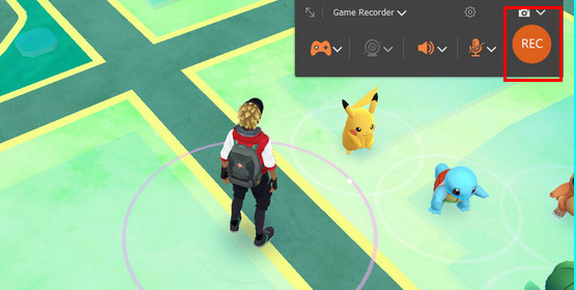
对于这部分,用户可以在保存之前编辑视频。 他们可以根据自己的喜好调整和削减视频的分钟数。 之后,单击 完成 按钮结束屏幕录制会话。 之后,计算机将自动保存视频。
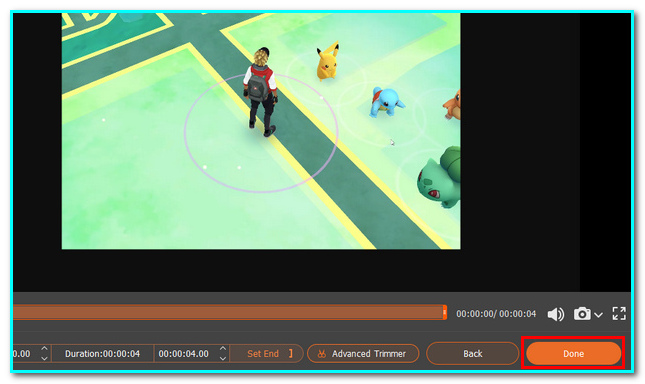
FoneLab屏幕录像机允许您在Windows / Mac上捕获视频,音频,在线教程等,并且您可以轻松自定义大小,编辑视频或音频等。
- 在Windows / Mac上录制视频,音频,网络摄像头并拍摄屏幕截图。
- 保存前预览数据。
- 它是安全且易于使用的。
第 4 部分。有关屏幕录制 Pokemon Go 的常见问题解答
1. Pokemon Go 需要花钱吗?
下载 Pokemon go 后,用户无需支付任何费用。 但如果用户想在游戏内购买东西,他们会花钱获得 PokeCoins。
2. 如何在智能手机上捕捉口袋妖怪?
玩家可以在 Pokemon Go 中通过步行和移动来看到 Pokemon。 之后,如果附近有口袋妖怪,他们的手机会发送通知。
FoneLab屏幕录像机允许您在Windows / Mac上捕获视频,音频,在线教程等,并且您可以轻松自定义大小,编辑视频或音频等。
- 在Windows / Mac上录制视频,音频,网络摄像头并拍摄屏幕截图。
- 保存前预览数据。
- 它是安全且易于使用的。
与家人和朋友一起玩在线游戏很有趣。 其中一款游戏是 Pokemon Go。 如果您想在播放时录制屏幕,请不要打扰自己。 有很多方法可以记录您的游戏玩法。 人们可以使用他们的 iPhone、Android 设备和计算机对应用程序进行屏幕录制。 本文还向您展示了在计算机上录制 Pokemon Go 的最佳工具。 FoneLab屏幕录像机 拥有最好的游戏录屏功能,比如支持边玩边拍快照不卡顿等等! 您想在录制游戏过程中尝试更流畅的体验吗? 立即下载软件!
